自Ubuntu编译Alsa声卡驱动文档格式.docx
《自Ubuntu编译Alsa声卡驱动文档格式.docx》由会员分享,可在线阅读,更多相关《自Ubuntu编译Alsa声卡驱动文档格式.docx(16页珍藏版)》请在冰豆网上搜索。
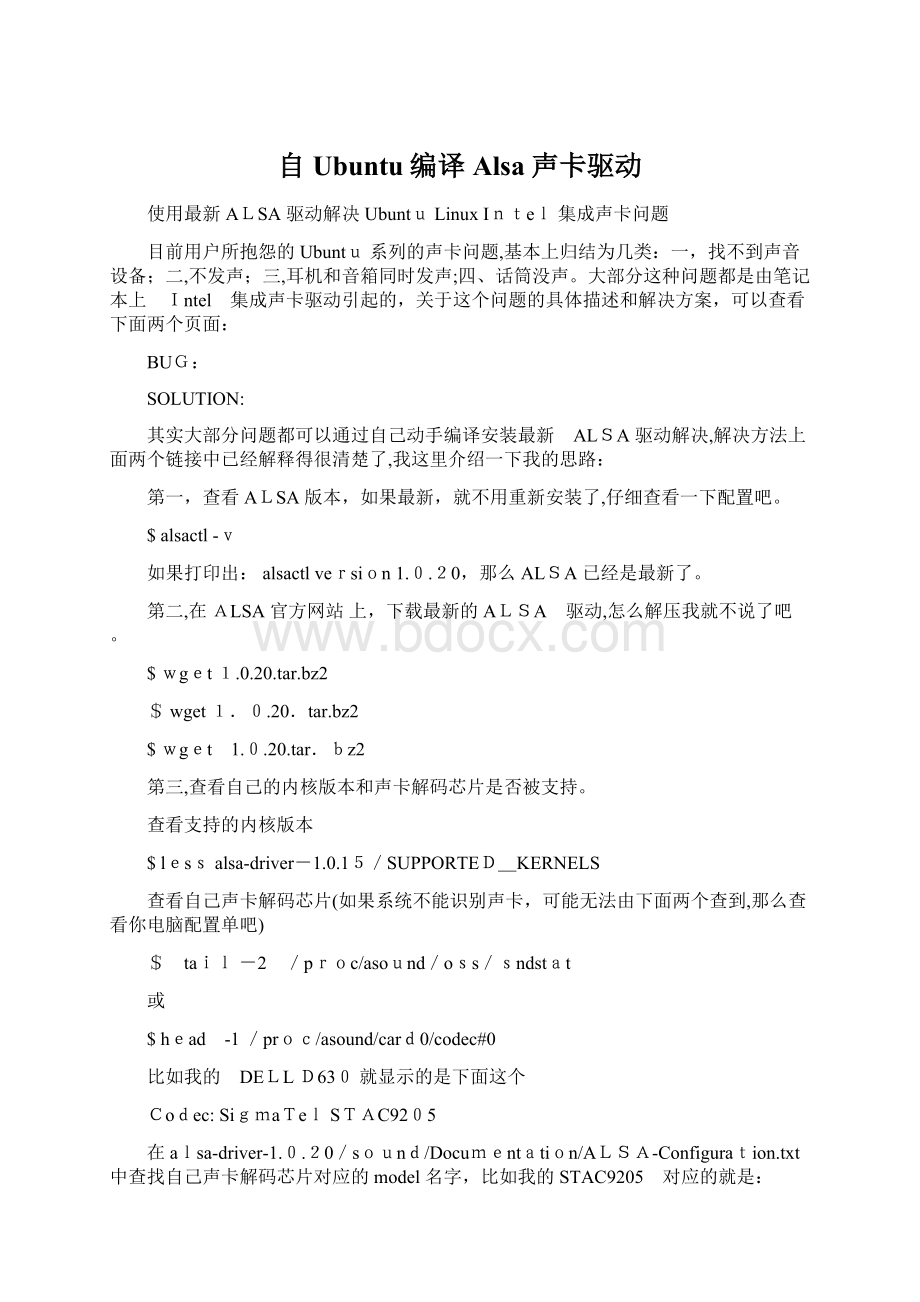
$wget1.0.20.tar.bz2
$wget1.0.20.tar.bz2
$wget 1.0.20.tar.bz2
第三,查看自己的内核版本和声卡解码芯片是否被支持。
查看支持的内核版本
$lessalsa-driver-1.0.15/SUPPORTED_KERNELS
查看自己声卡解码芯片(如果系统不能识别声卡,可能无法由下面两个查到,那么查看你电脑配置单吧)
$ tail-2 /proc/asound/oss/sndstat
或
$head -1/proc/asound/card0/codec#0
比如我的 DELLD630就显示的是下面这个
Codec:
SigmaTelSTAC9205
在alsa-driver-1.0.20/sound/Documentation/ALSA-Configuration.txt 中查找自己声卡解码芯片对应的model名字,比如我的STAC9205 对应的就是:
STAC9205/9254
refReferenceboard
dell-m42Dell(unknown)
dell-m43DellPrecision
dell-m44DellInspiron
如果存在对应的model,恭喜你可以继续安装了。
第四,准备好编译环境,安装gcc,libc等等工具,还需要下载Linuxheader,这是编译ALSA驱动必须的。
$sudo apt-get installbuild-essentiallinux-headers-2.x.xx-xx(你的内核版本)
第五,编译安装,一般的./configure,make,makeinstall流程。
注意的是驱动编译时候需要module名字,就是第三步中找到的modle 对应的module名字,去掉snd-即可。
比如我的 STAC9205对应的modle是 dell-m44,对应的module是snd-hda-intel,那么configure 时候需要加上--with-cards=hda-intel。
编译安装时遇到问题请仔细阅读源码附带的 INSTALL。
$cdalsa-driver-1.0.15
$ ./configure--with-cards=MODULE_NAME
$make
$sudo make install
$ cd../alsa-lib-1.0.15
$./configure
$ make
$sudomakeinstall
$cd ../alsa-utils-1.0.15
$./configure
$sudomake install
第六,配置ALSA。
如果以前系统中没有使用ALSA 驱动,可能需要alsaconf来配置,还要将ALSA 加入内核模块中,我没有经验;
如果系统原来已经有ALSA 驱动,但是没有识别声卡或者声音驱动有问题。
那么理论上只需要在两个地方做改动:
添加/etc/modprobe.d/sound文件,内容为:
alias snd-card-0snd-MODULE_NAME
alias snd-slot-0snd-MODULE_NAME
比如我的就是:
aliassnd-card-0snd-hda-intel
aliassound-slot-0snd-hda-intel
在/etc/modprobe.d/alsa-base中最后一行添加:
optionssnd-MODULE_NAMEmodel=MODEL_NAME
options snd-hda-intelmodel=dell-m44
第七,重新启动查看效果,可以使用alsamixer 调节声音设置。
其它都好,话筒没声
如果您已经安装了alsa驱动,话筒没声的问题可以通过设置解决。
命令行输入 alsamixer:
1.Digital 那列,设置为AnalogI。
2.点击tab制表键,在第一个 Capture上点空格,显示出来红色的"
Capture,LR"字样表示选中,并把音量设置为0。
3. Digital 那列,将音量设置为67,这样能减少杂音。
由于各种各样的问题,比如ALSA驱动重复安装,内核版本,内核模块添加不全等等,本文并不保证能完美解决声卡问题。
本人不是声卡驱动专家,本文只是阐述我解决声卡问题的做法,如果您在本文指导下仍然不能解决声卡问题,请您到熟悉的论坛上寻求帮助。
alsaubuntu声卡驱动重新安装
第一步,删除原来安装alsa或者安装错的alsa
sudoapt-get --purge removelinux-sound-basealsa-basealsa-utils
****注意****
这一步很重要,在删除alsa-utils的时候会同时删除gdm和ubuntu-desktop,意味着将失去桌面,所以得重新安装桌面
sudoapt-getinstallgdmubuntu-desktop
第二步,下载最新的alsa驱动
下载下面这三个文件
alsa-driver-1.0.16.tar.bz2
alsa-lib-1.0.16.tar.bz2
alsa-utils-1.0.16.tar.bz2
下载地址:
就找到这么多,有兴趣可以试试,我得周末才能试。
安装步骤:
升级之前,我们必须现要确定当前系统的alsa版本,命令如下:
cat/proc/asound/version
AdvancedLinuxSoundArchitectureDriver Version1.0.18rc3.
为确保在升级Alsa-utils时候不会出现问题,我们先要用下面命令停止它:
sudo /etc/init.d/alsa-utilsstop
安装驱动前我们必须要先安装编译内核必须的工具组件,如下:
sudoapt-get-y installbuild-essentialncurses-devgettextxmlto
sudo apt-get-y installlinux-headers-`uname-r`libncursesw5-dev
接着,我们进入到个人的根目录下下载这三个包:
alsa-driver、alsa-lib 和 alsa-utils:
cd~
rm-rf~/alsa*
wget1.0.21.tar.bz2
wget1.0.21a.tar.bz2
wget 1.0.21.tar.bz2
之后,我们需要创建编译它们所需要的目录。
然后,移动下载的这三个文件到刚创建的目录中:
sudo rm -rf/usr/src/alsa
sudomkdir-p/usr/src/alsa
cd/usr/src/alsa
sudocp~/alsa*.
解压这三个文件:
sudotarxjfalsa-driver*
sudo tarxjfalsa-lib*
sudotarxjfalsa-utils*
开始编译安装 alsa-driver:
cdalsa-driver*
sudo./configure
sudomake
sudomakeinstall
编译安装alsa-lib:
cd../alsa-lib*
sudo ./configure
sudomake
sudomakeinstall
编译安装alsa-utils:
cd../alsa-utils*
sudo./configure
sudomake
sudomakeinstall
如果你像我一样,运行最后一次“sudo./configure”遇到下面提示错误:
checkingform.hpresence...yes
checkingforform.h... yes
checkingfornew_panel in-lpanelw...no
configure:
error:
panelw librarynot found
你需要添加下面文件映射链接(没有出错的跳过这步)并重新运行最后一个“sudo./configure”命令:
sudoln-slibpanelw.so.5/usr/lib/libpanelw.so
sudoln-s libformw.so.5 /usr/lib/libformw.so
sudoln -s libmenuw.so.5/usr/lib/libmenuw.so
sudo ln-slibncursesw.so.5/lib/libncursesw.so
然后,安装下载的这三个不需要的文件:
rm -f ~/alsa-driver*
rm-f~/alsa-lib*
rm -f ~/alsa-utils*
最后,只需要重新启动你的电脑,你的Alsa应该已经是1.0.21 版本了!
你可以用下面命令确定你系统当前的 alsa版本:
cat/proc/asound/version
AdvancedLinuxSound ArchitectureDriverVersion1.0.21.
CompiledonAug312009forkernel2.6.28-15-generic(SMP).
确定所有都配置好以后,退出这个命令对话:
sudo alsaconf
最后祝你好运,遇到问题请参照作者网站原文的评论。
原文 UpgradeAlsa(1.0.21)onUbuntuJaunty 9.04。
【原创】Ubuntu 系统没声解决方法——编译安装最新的alsa驱动
昨晚帮群里人解决的问题,呵呵,严格的说,不是我一个解决的,还有大牛Felix的帮忙。
给人解决问题的过程,也是自己学习知识的过程。
有些新人,在安装ubuntu后,系统没有声音,多半是因为Ubuntu的“声音控制驱动:
Alsa”没有正确识别出电脑的声卡。
这个问题的解决方法,虽然有点复杂,但还有值得去尝试的,毕竟没有人想在Ubuntu的世界里,过没声音的日子~
解决方法:
去Alsa的官方网站,分别下载3 个声卡驱动控制程序安装包,来安装。
一.声卡驱动控制程序:
Alsa的下载
1.下载网站:
这里,我们要下载的是,Alsa 最新版本的3个安装包。
从上面的网页里面,右边就能看到有“Downloada package”—“curre